
Системный сбой, выдающий при установке iTunes ошибку пакета Windows Installer, наблюдается все чаще и связан он, как правило, с компонентом iTunes Apple Software Update. Ниже мы разберем основные способы устранения данной проблемы.
Способы устранения ошибки пакета Windows Installer
Способ 1: перезапуск системы
Прежде всего, столкнувшись со сбоем в работе системы, обязательно стоит выполнить перезагрузку компьютера. Нередко данный простой способ позволяет устранить проблему с установкой iTunes.
Способ 2: чистка реестра от Apple Software Update
Откройте меню «Панель управления», поставьте в верхней правой области окна режим «Мелкие значки», а затем пройдите к разделу «Программы и компоненты».

Если в списке установленных программ присутствует Apple Software Update, выполните удаление данного программного обеспечения.

Теперь нам потребуется запустить реестр. Для этого вызовите окно «Выполнить» сочетанием клавиш Win+R и в появившемся окне введите следующую команду:

На экране отобразится реестр Windows, в котором вам потребуется вызвать строку поиска сочетанием клавиш Ctrl+F, а следом найти через нее и удалить все значения, связанные с AppleSoftwareUpdate.

После завершения чистки закройте реестр, перезагрузите компьютер и возобновите попытку установки iTunes на компьютер.
Способ 3: переустановка Apple Software Update
Откройте меню «Панель управления», выставьте в верхней правой области режим «Мелкие значки», а затем пройдите к разделу «Программы и компоненты».

В списке инсталлированных программ найдите Apple Software Update, щелкните по данному ПО правой кнопкой мыши и в проявившемся окне выберите пункт «Восстановить».

После окончания процедуры восстановления, не покидая раздел «Программы и компоненты», щелкните по Apple Software Update еще раз правой кнопкой мыши, но на этот раз в отобразившемся контекстном меню пройдите к пункту «Удалить». Завершите процедуру деинсталляции Apple Software Update.

После того, как удаление будет завершено, нам необходимо сделать копию установщика iTunes (iTunesSetup.exe), а затем разархивировать полученную копию. Для разархивирования лучше всего будет воспользоваться программой-архиватором, например, WinRAR.
Щелкните по копии установщика iTunes правой кнопкой мыши и во всплывшем контекстном меню пройдите к пункту «Извлечь файлы».

В открывшемся окне укажите папку, куда будет разархивирован установщик.

Как только установщик будет разархивирован, откройте получившуюся папку, найдите в ней файл AppleSoftwareUpdate.msi. Запустите данный файл и выполните установку данного программного компонента на компьютер.

Выполните перезагрузку компьютера и возобновите попытку установки iTunes на компьютер.
Надеемся, с помощью наших рекомендаций ошибка Windows Installer при установке iTunes была успешно устранена.
 Мы рады, что смогли помочь Вам в решении проблемы.
Мы рады, что смогли помочь Вам в решении проблемы.
Добавьте сайт Lumpics.ru в закладки и мы еще пригодимся вам.
Отблагодарите автора, поделитесь статьей в социальных сетях.
 Опишите, что у вас не получилось. Наши специалисты постараются ответить максимально быстро.
Опишите, что у вас не получилось. Наши специалисты постараются ответить максимально быстро.
Способы решения ошибки пакета Windows Installer при установке iTunes
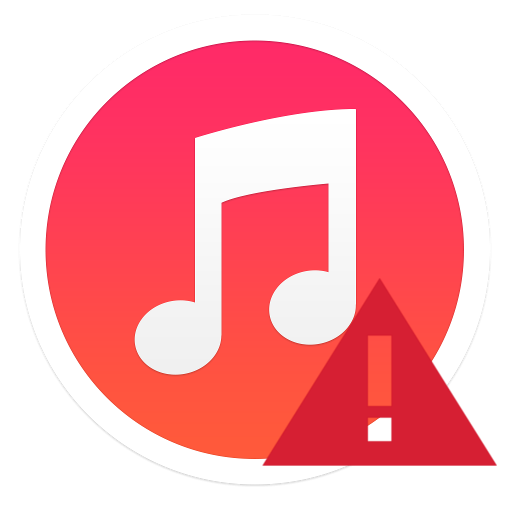
Как устранить ошибку пакета Windows Installer при установке iTunes
Ниже мы постараемся рассмотреть максимальное количество способов, которые могут помочь устранить неполадку при установке программы Айтюнс.
Способ 1: перезагрузка компьютера
Многие неполадки в работе системы легко устраняются наиболее логичным и простым способом – перезагрузкой компьютера. Поэтому первое, что вам необходимо выполнить – это перезагрузить свой компьютер, а затем уже переходить к использованию последующих способов.
Способ 2: полное удаление Apple Software Update
-
Откройте окошко «Панель управления» — «Удаление программ» и проверьте список установленных программ. Если в нем имеется Apple Software Update, щелкните по данному программному обеспечению правой кнопкой мыши и выполните выбор пункта «Удалить».
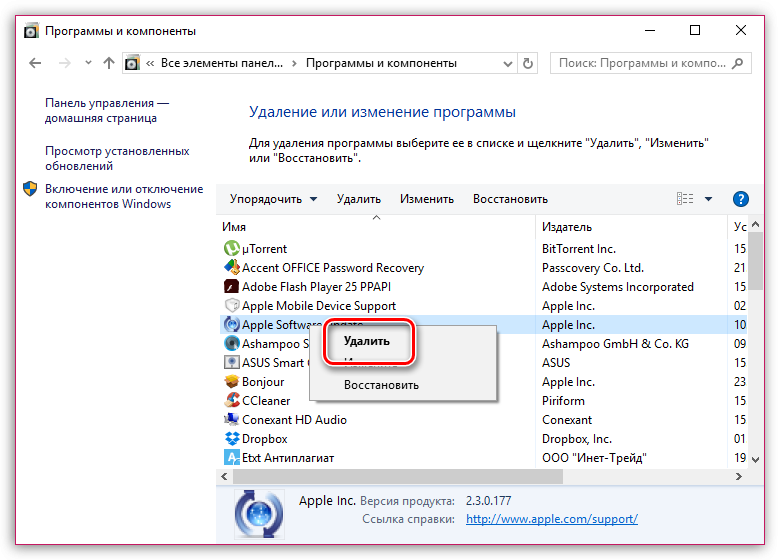
Завершив удаление ПО, необходимо проверить реестр Windows на предмет оставшихся в системе файлов. Для этого нажмите сочетание клавиш Win+R, вызвав окно «Выполнить», и впишите в нем следующую команду:
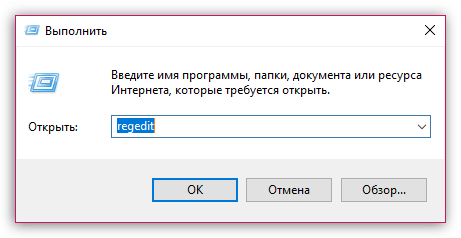
На экране всплывет окно реестра Windows. Вам следует вызвать строку поиска комбинацией клавиш Ctrl+F. В открывшемся окошке пропишите следующий запрос и выполните по нему поиск:
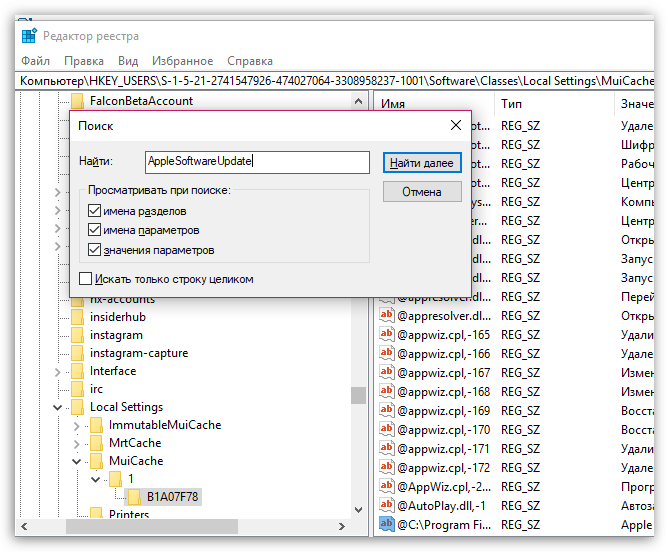
На экране высветятся все обнаруженные результаты. Если таковые имеются, вам потребуется удалить их всех без исключения.
Способ 3: повторная установка Apple Software Update
Как вы уже могли понять, приложение Apple Software Update является наиболее частой причиной проявления неполадки. Этим шагом мы предлагаем вам выполнить переустановку данного приложения, что позволит вернуть ему корректную работу.
-
Для этого откройте «Панель управления» и выполните переход к разделу «Программы и компоненты».
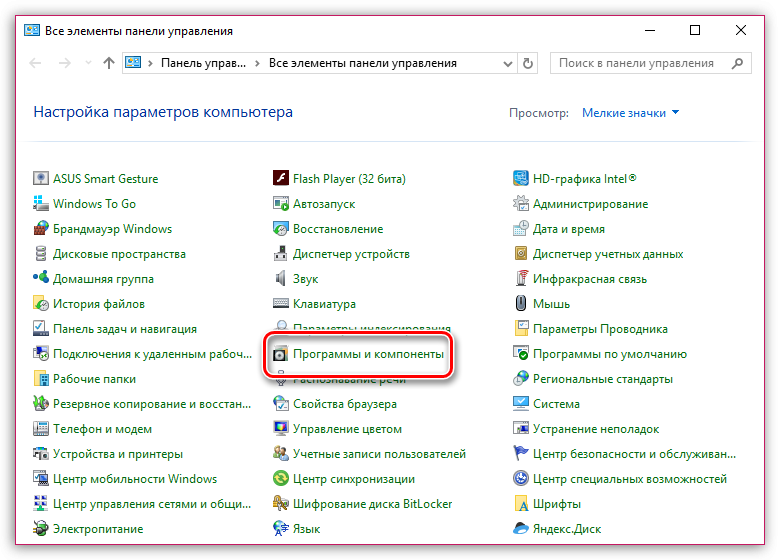
В списке инсталлированных программ отыщите Apple Software Update, сделайте по ней правый клик мыши и осуществите выбор пункта «Восстановить».
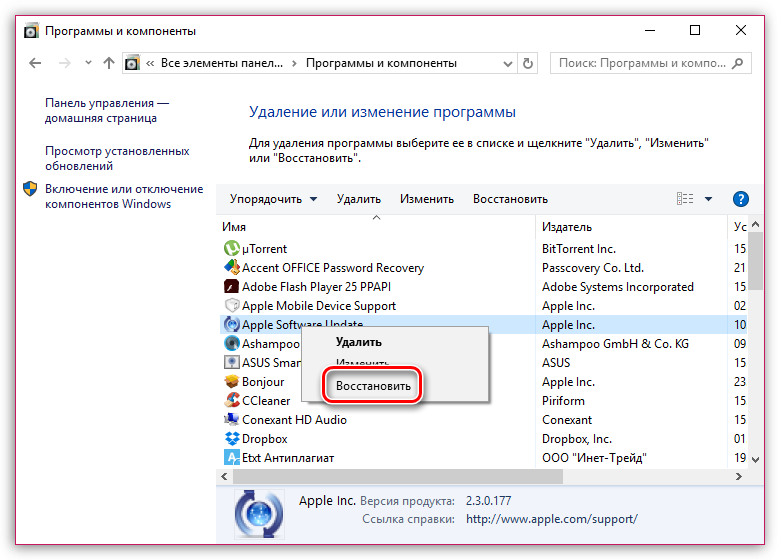
Завершите процедуру восстановления продукта. Не закрывая окна «Панель управления», найдите по Apple Software Update правой кнопкой мыши и выберите на этот раз пункт «Удалить».
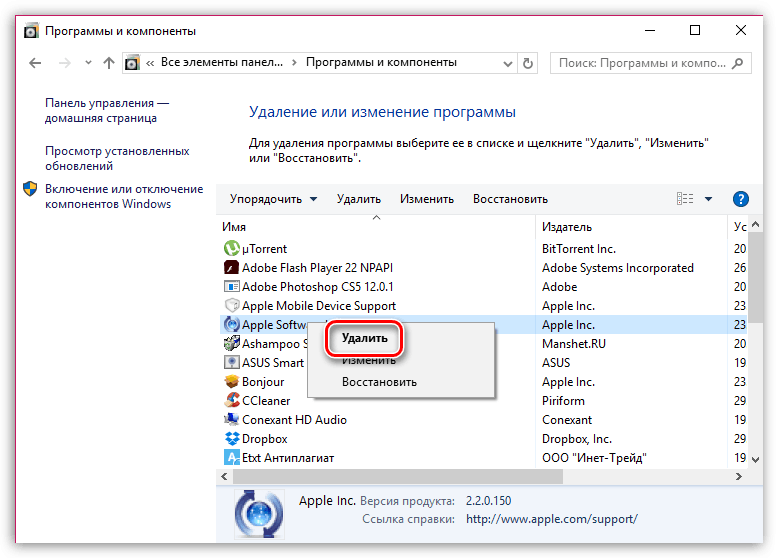
Когда удаление программы будет завершено, сделайте копию установщика iTunes. Нам понадобится разархивировать сделанную копию с помощью любой программы-архиватора, например, WinRAR.
Для этого осуществите по копии правый клик мыши и в выпадающем списке сделвйте выбор пунета «Извлечь файлы».
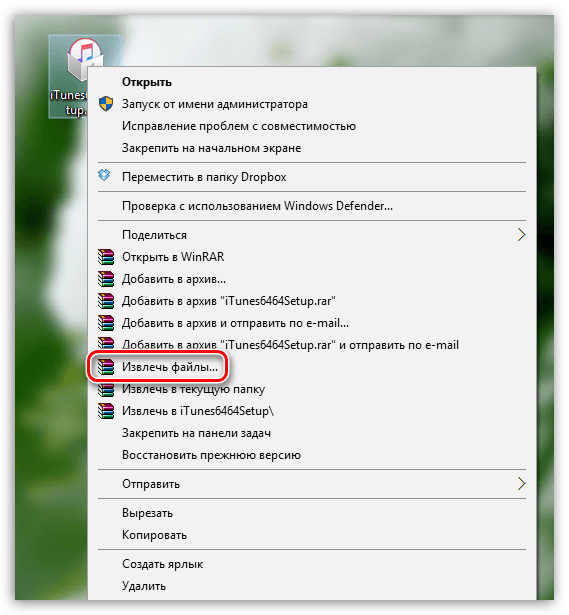
Укажите папку на компьютере, куда будет выполнена разархивация.
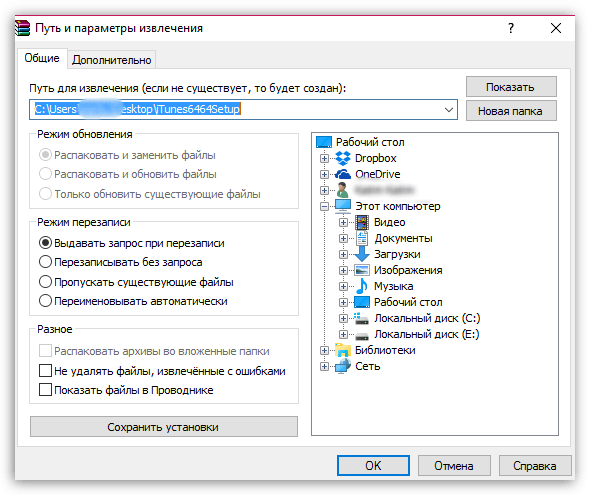
Откройте полученную папку с файлами и запустите установку файла AppleSoftwareUpdate.msi. Завершите инсталляцию продукта.
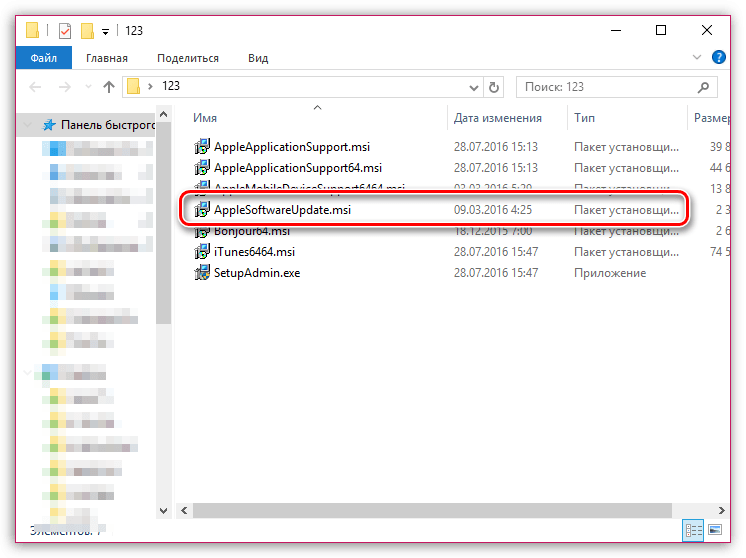
Один из приведенных способов обязательно должен вам помочь. Если у вас есть свои методы устранения данной неполадки, поделитесь ими в комментариях.
Ошибка пакета Windows Installer при установке iTunes
Автор: rf-webmaestro · Опубликовано 23.04.2019 · Обновлено 23.04.2019
Программа iTunes предназначена для синхронизации мобильных устройств Apple с компьютером. В некоторых ситуациях владельцы ПК на Windows сталкиваются с проблемой при инсталляции данного ПО. Сегодня мы разберемся, как устранить ошибку пакета Windows Installer при установке iTunes.
По данной теме у нас есть специальный ролик, в котором полноценно раскрывается вопрос устранения ошибки при инсталляции софта от Apple.
Удаление старой версии iTunes
Первый способ подойдет тем пользователям, которые ранее устанавливали данный пакет утилит. Если вы решили обновить ПО до «свежей» версии, но при установке возникает ошибка пакета, то выполните следующие действия:
- Сначала полностью удалите предыдущий вариант iTunes. Сделать это можно через стандартную утилиту Windows «Установка и удаление программ». В списке приложений найдите всю продукцию от Apple и запустите процедуру удаления.
- Дополнительно нужно избавиться от всех данных, оставшихся на компьютере после деятельности iTunes. Для этого можно воспользоваться приложением CCleaner, которое скачивается по представленной ссылке. С помощью программы очистите кэш и реестр.
- Теперь нужно загрузить актуальный дистрибутив iTunes с официального сайта. Для этого перейдите по данной ссылке. Если у вас Windows 10, то кнопка скачивания запустит Microsoft Store.
- Найдите файл iTunes64Setup.exe в папке с загрузками браузера. Его нужно запустить от имени администратора. Для этого кликните ПКМ по иконке и выберите соответствующее действие.
- Если ошибка пропала, то просто выполните стандартную процедуру инсталляции, следуя указаниям программы на русском языке.
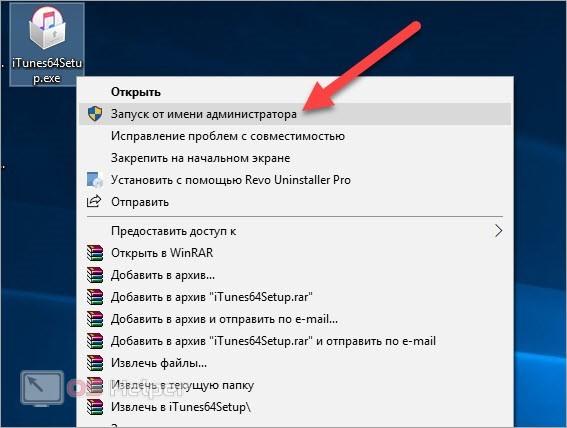
Если у вас не открывается деинсталлятор iTunes через стандартную утилиту Windows, вы можете избавиться от нее через функцию восстановления:
- Откройте приложение для удаления программ.
- Теперь найдите iTunes в списке и откройте контекстное меню. Выберите пункт «Восстановить».
- Откроется фирменная утилита Apple Software Update, в которой вам нужно выбрать вариант «Удалить» вместо восстановления.
- После этого заново установите приложение iTunes.

Установка через архив
Если предыдущий вариант не помог, то попробуйте установить отдельный компонент Apple с помощью создания архива. Для этого нужно:
- Снова найти инсталлятор iTunes, загруженный с официального сайта компании.
- Кликнуть ПКМ и в меню выбрать пункт извлечения в архив с тем же названием. Для этого потребуется установленный WinRAR.
- Теперь открыть созданную папку и инсталлировать несколько компонентов с расширениями MSI. Они отмечены на скриншоте в конце инструкции.
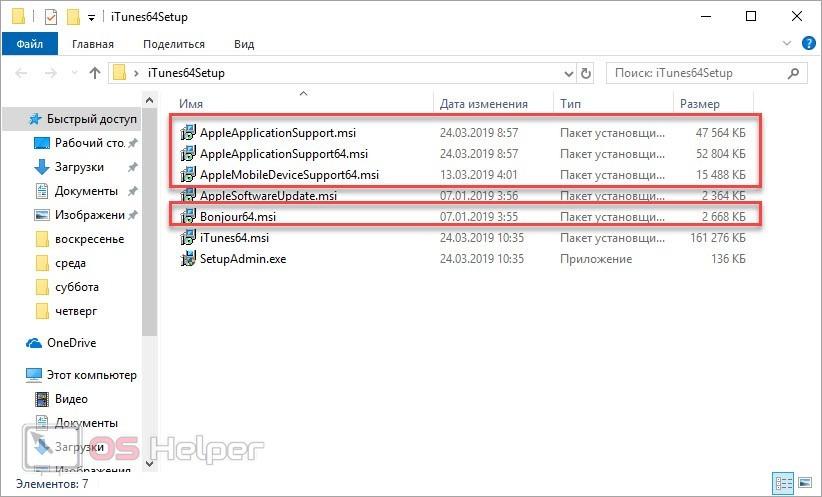
Включение установщика Windows
В некоторых случаях проблема может заключаться в самой операционной системе. Необходимо проверить состояние службы «Установщик Windows». Делается данная процедура через штатную утилиту ОС:
- В поиске Windows найдите приложение «Службы». Также вы можете воспользоваться программой «Выполнить» и запустить нужное окно с помощью команды services.msc .
- В списке всех служб компьютера найдите «Установщик Windows». Щелкните по нему дважды ЛКМ.
- В графе «Тип запуска» необходимо выбрать пункт «Вручную» или «Автоматически». В первом случае придется самостоятельно запустить службу отдельной кнопкой, после чего выйти из свойств.
- Теперь нужно перезагрузить компьютер и попробовать установить программное обеспечение Apple снова.
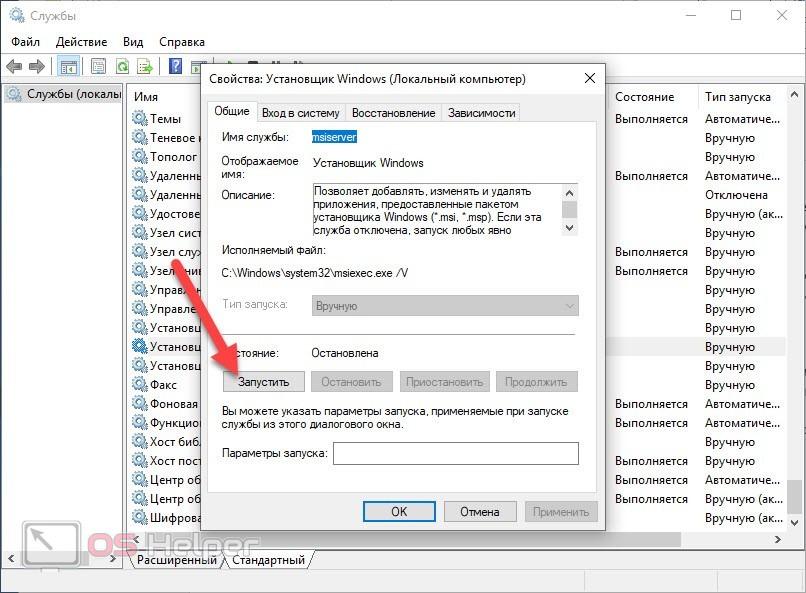
Заключение
Мы рассмотрели все рабочие варианты исправления ошибки пакета Windows Installer. Теперь вы сможете легко установить iTunes и пользоваться продукцией Apple вкупе с компьютером совершенно без каких-либо проблем. Если вы хотите уточнить какие-либо моменты из инструкции, то переходите в комментарии к статье и задавайте вопросы! Мы обязательно ответим вам в ближайшее время.
Ошибка windows installer при установке itunes
При установке сервиса ITunes у некоторых пользователей, вместо желаемого результата появляется ошибка инсталлятора Windows Installer (Рисунок 1). Интересно, но эта проблема появляется довольно часто, но, ни Apple, ни Microsoft никак не комментируют данное явление.
Для решения проблемы, пользователю надо знать причины ее возникновения, способы устранения, а также предпринимать профилактические меры для того, чтобы сбой не возник снова.

Ошибка пакета windows installer при установке itunes
Перед тем как приступать к решению неисправности, как ошибка пакета windows installer при установке itunes, нужно знать, что такое Windows Installer. Итак «WI» это стандартный установщик программ, в «обязанности» которого входит установка на ПК любых приложений.
Описание проблемы
При попытках установки приложения, которое дает возможность после авторизации в сервисе, использовать мультимедийные файлы, загруженные в Itunes на персональном компьютере и работать с устройствами, произведенными компанией Apple. Однако вместо начала инсталляции специализированного программного обеспечения, на мониторе появляется сообщение о сбое.
Причинами проблемы могут являться следующие факторы:
- Устаревшая версия Windows.
- Поврежденные установочные файлы.
- Некорректно установленные обновления.
- Наличие вредоносного вирусного программного обеспечения.
- «Захламленность» системного реестра.
- «Конкуренция» между Apple и Microsoft.
Устранение каждой причины сбоя имеет нюансы. Важно отметить, что проблема может возникнуть как из-за общего состояния ПК (некорректные обновления, проблемы с реестром, вирусы), так и непосредственно из-за проблем совместимости программы, написанной для использования на ОС Macintosh, хоть и адаптированной для Windows (Рисунок 2).

Способы решения проблемы
Для устранения и последующей профилактики появления такой проблемы, как ошибка windows installer при установке itunes, недостаточно устранить одну причину, так как сбой может возникать из-за другой или целого комплекса причин неисправности. В общем, список методов устранения неполадок, выглядит следующим образом:
- Проведение ПК в порядок.
- «Адаптация» установочного файла для инсталляции на ПК под управлением ОС Windows.
- Использование установщика, скачанного с официального интернет-ресурса компании Apple.
Каждый из этих способов, включает список мер, направленных на решение проблемы, и заслуживает отдельного рассмотрения.
Устранение ошибки windows installer при установке itunes
Вначале следует рассмотреть устранение неполадок, связанных с состоянием персонального компьютера. Пользователю предстоит выполнить такие действия, как:
- Проверка на наличие вирусов. Рекомендуется выполнить полное обследование, а после удаления вредоносного ПО, обновить базы данных антивирусной программы и перезапустить компьютер. С этой задачей прекрасно может справиться антивирус Avast.
- Чистка реестра. Выполняется с помощью специальных утилит. Позволяет избавиться от захламленности, лишнего мусора, и остатков ранее удаленных программ. С этой задачем Вам может помочь программа CCleaner.
- Обновление операционной системы. Рекомендуется установить последние обновления на ОС в ручном режиме. После, также стоит перезагрузить компьютер (Рисунок 3).
- Что касается некорректно установленных обновлений. Прежде всего, их нужно деинсталлировать. После, отключается автоматическое обновление, а нужные компоненты устанавливаются в ручном режиме.

Вышеописанные действия с малой долей вероятности позволят решить проблему (тем не менее, «свежие» корректно установленные обновления могут помочь устранить сбой), так как она кроется именно в нюансах инсталляции «яблочного» программного обеспечения. Они дают возможность увеличить быстродействие компьютера, и повысить стабильность работы программного обеспечения.
Что касается манипуляций непосредственно с Itunes, то здесь надо выполнить следующие действия:
- Скачать инсталлятор с официального сайта.
Скачивание установщика со стороннего ресурса чревато установкой на компьютер помимо нужной программы, рекламных и вирусных приложений. В результате, понадобится проверка ПК на вирусы, а возможно, и переустановка операционной системы.
- Создать копию установщика и изменить его расширение на .zip.
Расширение рекомендуется менять с помощью специальных утилит. К примеру, Norton Commander. После того как у копии было изменено расширение, оригинал можно удалить.
- Извлечь файлы из полученного архива.
Впоследствии, извлеченные компоненты послужат для правильной инсталляции приложения.
- Удалить компонент Apple Software Update (Рисунок 4).
Теперь понадобится деинсталлировать компонент, оставшийся после предыдущей попытки установки приложения. Это можно сделать через «Панель управления» встроенным деинсталлятором, но рекомендуется через специальную утилиту. Такое удаление позволит подчистить папки и реестр от следов программы. После удаления ПК следует перезапустить.
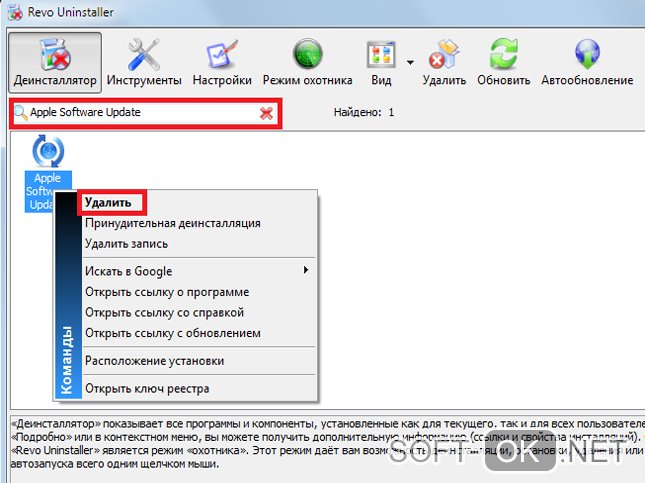
- Установка ПО
После всех подготовительных мероприятий, можно приступать к инсталляции Itunes. Это делается с помощью ранее извлеченных файлов. Так, для начала надо установить Apple Software Update, а после, и сам программный продукт для работы с «яблочными» гаджетами.
Примачание: Перед тем, инсталлировать Itunes вышеописанным способом, рекомендуется создать точку восстановления системы. В случае возникновения проблем или сбоев, будет возможность вернуться к «контрольной точке» без риска для целостности операционной системы компьютера.
В завершение стоит сказать о том, что проблема с инсталляцией Itunes распространена среди пользователей. Это объясняется многими факторами, начиная от поврежденных файлов установщика, и заканчивая слабой адаптацией программы для «яблочной» продукции на ОС Windows. Тем не менее, приложив некоторые усилия и проявив усидчивость, пользователь сможет без проблем установить интересующее его программное обеспечение, и работать с гаджетами Apple.
Ошибка пакета Windows Installer при установке iTunes

Всем привет! Для того, чтобы работать с девайсами от корпорации «Эппл» при помощи компьютера, на нём должна быть установлена утилита, которая позволяет совершать со смартфоном практически любые манипуляции – «iTunes». Но иногда бывают ситуации, когда установить «Айтюнс» не получается по причине возникновения ошибки с библиотекой «Виндовс Инсталлер». Итак, далее мы разберём несколько методов исправления данной неполадки.
Apple ошибка пакета Windows Installer невозможно запустить
На самом деле, возникновение неполадки с пакетом «Windows Installer» при попытке инсталляции утилиты «iTunes» — это явление достаточно распространённое.
Связано возникновение данной ошибки с другой неполадкой, которая происходит внутри библиотеки «iTunes Apple Software Update». Устраняется данная неполадка достаточно просто.
Далее мы разберём три способа, которые позволят вам завершить инсталляцию утилиты «iTunes». Давайте приступим.
Метод 1 – Перезагрузка компьютера
Первым делом в случае, если у вас возникла ошибка с библиотекой «Windows Installer» вам следует перезапустить систему.
Вполне возможно, что внутри системы произошёл кратковременный сбой, и поэтому программа «iTunes» не может завершить установку.
В этом случае перезапуск – это самое быстрое и наиболее эффективное решение для устранения неполадки.
Метод 2 – Очистка реестровых файлов от «Apple Software Update»
1) Для начала зайдите в меню «Пуск», после чего переключитесь во вкладку «Панель управления».
У параметра «Вид» выставьте значение «Мелкие значки» и таким образом отыщите вкладку «Программы и компоненты». Перейдите в неё.
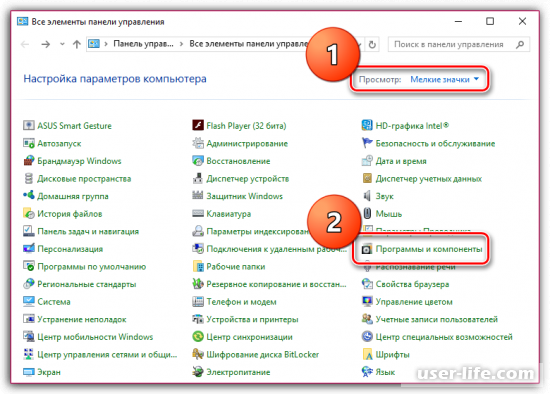
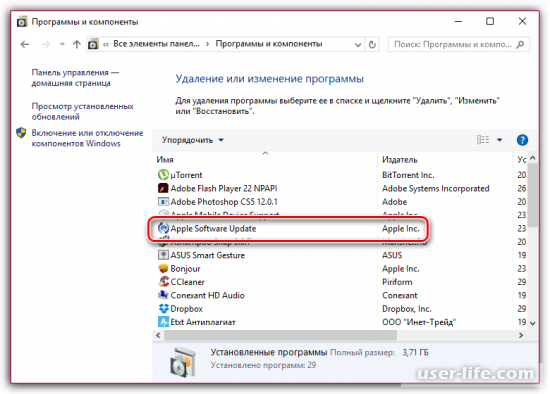
3) После того, как удаление программы завершено, нам потребуется запустить системный редактор реестра.
Для этого первым делом вызываем меню «Выполнить». Наиболее простым методом вызова является комбинация клавиш «Win+R». В появившейся вкладке пропишите следующую команду:
regedit
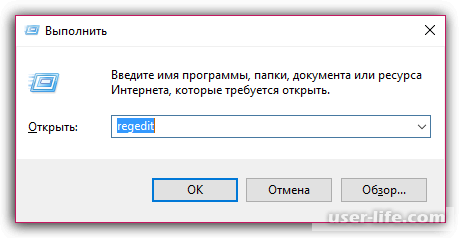
4) После этого нас переадресует к системному реестру. Для того, чтобы ускорить процесс поиска необходимо нам компонента наиболее лучшим вариантом будет вызов поисковой строки.
Для этого воспользуйтесь комбинацией клавиш Ctrl+F.
В поисковой строке пропишите «AppleSoftwareUpdate» (без кавычек) и удалите все реестровые записи, в названиях которых фигурирует данное выражение.
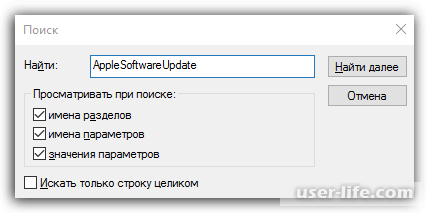
После того, как вы закончите с очисткой реестровых документов вам потребуется перезапустить систему, чтобы изменения вступили в силу. После перезапуска вновь попробуйте продолжить установку программы «iTunes».
Метод 3 – Реинсталляция компонента «Apple Software Update»
1) Первым делом повторяем первый этап предыдущей инструкции, тем самым переключившись в раздел параметров «Программы и компоненты».
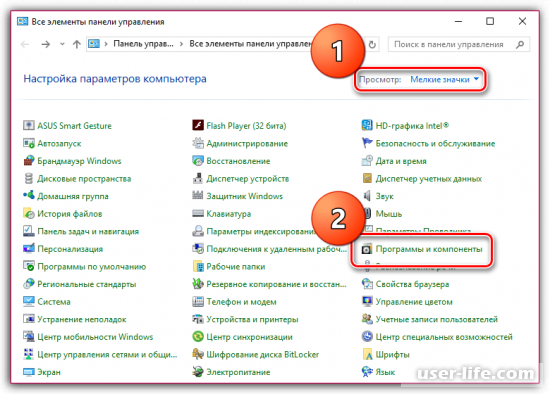
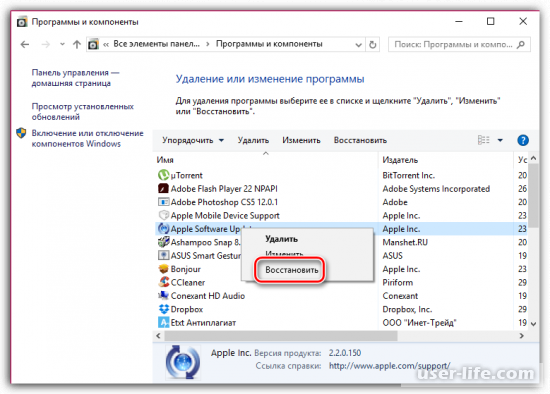
3) Как только закончится процедура восстановления документа покидать раздел «Программы и компоненты» не следует.
После восстановления вновь вызываем контекстное меню на компоненте «Apple Software Update» и в данном контекстном меню выбираем пункт «Удалить». После самостоятельно деинсталлируйте данный компонент из системы.
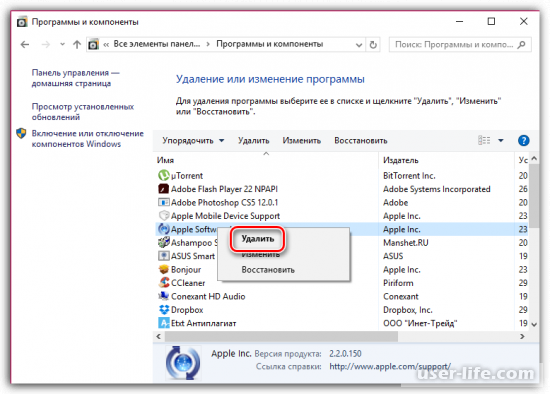
4) После того, как вы закончите удалять компонент «Apple Software Update» Панель управления можно закрывать.
Далее нам потребуется скопировать инсталлятор утилиты «iTunes» (iTunesSetup.exe), и после чего разархивировать скопированный установщик.
Для того, чтобы разархивировать установщик вам потребуется специализированная утилита-архиватор. Наиболее предпочтительным вариантом для пользователей ОС «Виндовс» является «WinRAR».
5) После того, как вы скопируете установщик кликните по копии правой клавишей мыши и в появившемся контекстном меню выберите пункт «Извлечь файлы».
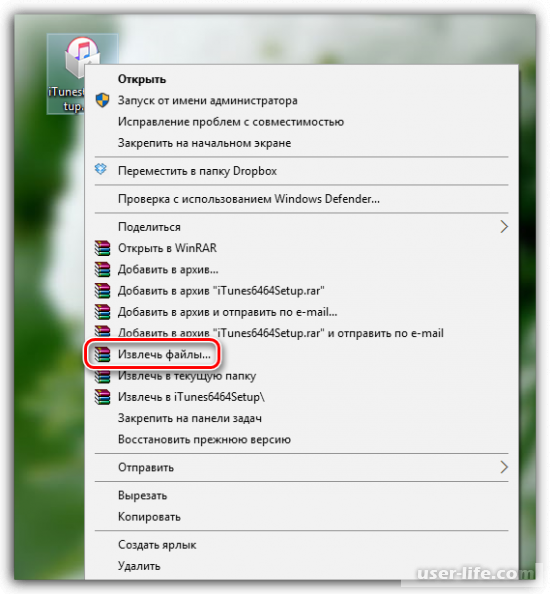
6) Далее в открывшемся меню файлового менеджера выберите директорию, в которую будут разархивированы документы инсталлятора.
Наиболее лучшим вариантом будет всё таки создать новую папку, поскольку таким образом будет удобнее найти необходимый компонент.
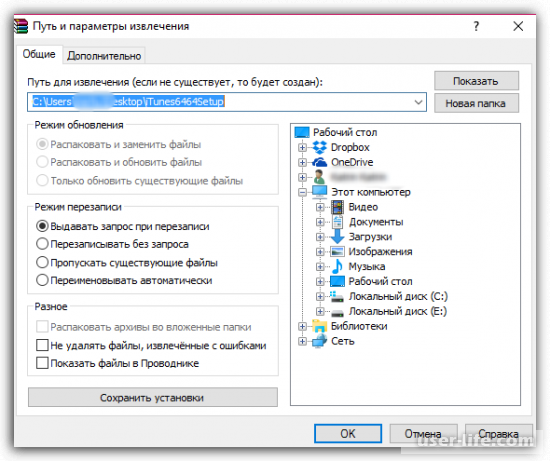
7) После того, как инсталлятор разархивируется в указанную директорию, перейдите в неё и отыщите там файл с названием «AppleSoftwareUpdate.msi».
Двойным кликом левой клавишей мыши запустите установщик данного компонента, после чего инсталлируйте его на свой компьютер. Процедура установки здесь стандартная, поэтому разбирать её более подробно особого смысла нет.
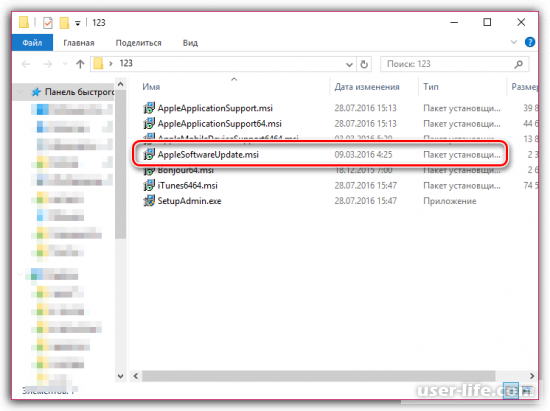
После инсталляции указанного компонента вновь перезапустите свою систему и проверьте, исправилась ли ошибка при инсталляции «iTunes».
Итак, как вы видите, исправить ошибку с компонентом «Windows Installer» при установке программы «iTunes» достаточно просто. Надеемся, что данная статья смогла помочь вам. Всем мир!












